Jedna z najbardziej przydatnych ikon w systemie Windows 10 Początek menu jest Ustawienia
menu jest Ustawienia Ikona. W niektórych przypadkach (np. po aktualizacji systemu Windows lub nieprawidłowej konfiguracji) Ustawienia ikona nie jest wyświetlana po kliknięciu przycisku Start (brakuje ikony Ustawienia).
Ikona. W niektórych przypadkach (np. po aktualizacji systemu Windows lub nieprawidłowej konfiguracji) Ustawienia ikona nie jest wyświetlana po kliknięciu przycisku Start (brakuje ikony Ustawienia).
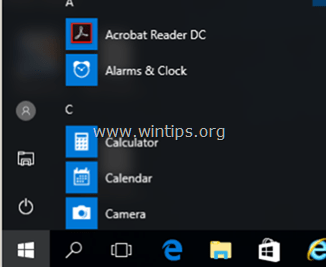
W tym samouczku pokażę, jak ponownie włączyć ikonę Ustawienia w menu Start i rozwiązać problem z brakującą ikoną Ustawienia w systemie Windows 10.
Jak naprawić ikonę Ustawienia Brakujący problem w systemie Windows 10.
Metoda 1. Włącz ikonę Ustawienia w menu Start.
1. W polu wyszukiwania Cortany wpisz: ustawienia
2. Kliknij Ustawienia o wynikach
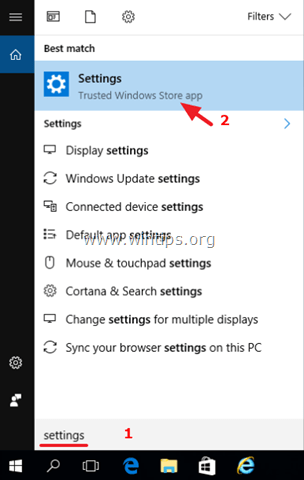
3. Wybierać Personalizacja.
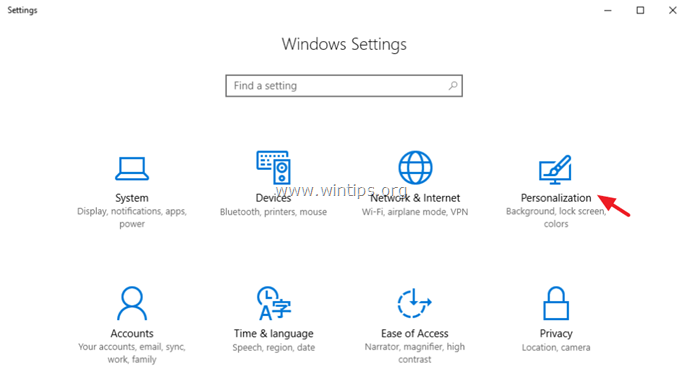
4. W ustawieniach personalizacji wybierz Początek w lewym okienku, a następnie kliknij Wybierz, które foldery pojawią się na Start po prawej.
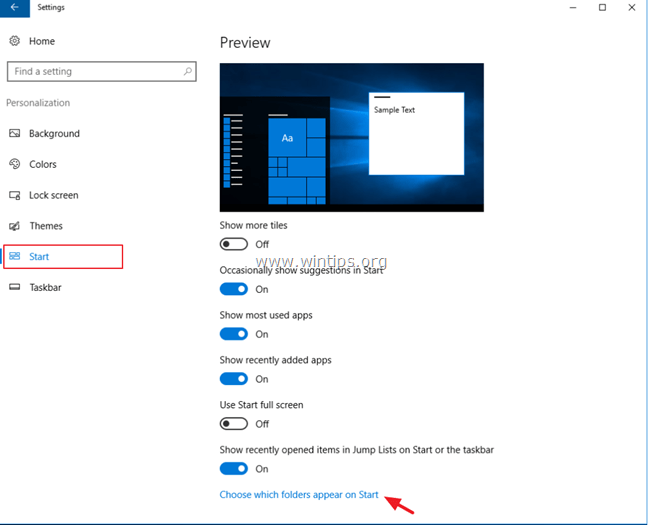
5. Przeciągnij Ustawienia Przełącz na NA i jesteś skończony! *
* Notatka: Jeśli przełącznik jest wyszarzony (wyświetlany), przejdź do metody-2.
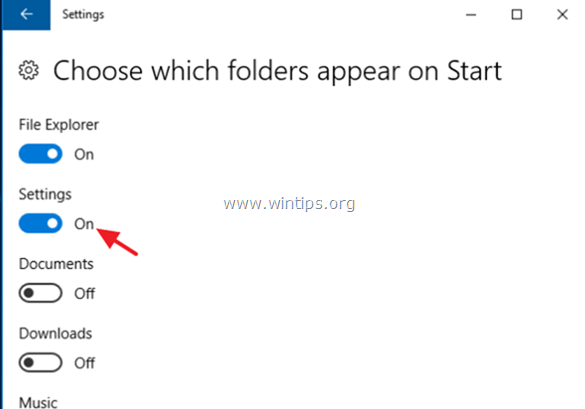
Metoda 2. Przypnij ustawienia do paska zadań lub menu Start.
1. W polu wyszukiwania Cortany wpisz: ustawienia
2. Następnie kliknij prawym przyciskiem myszy Ustawienia w wynikach i wybierz Przypnij do paska zadań lub Przypiąć do początku (menu).
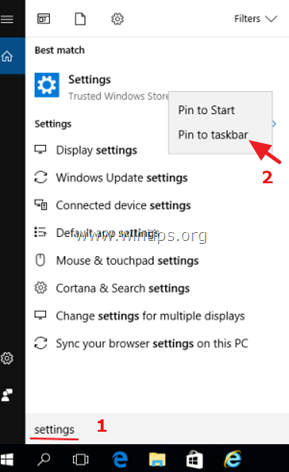
Otóż to! Daj mi znać, czy ten przewodnik Ci pomógł, zostawiając komentarz na temat swojego doświadczenia. Polub i udostępnij ten przewodnik, aby pomóc innym.
To nie zadziałało. Przełączanie ustawienia tak, aby pojawiało się w menu Start, nie przyniosło żadnego efektu. Musiałem go wyłączyć i włączyć ponownie, ponieważ był już ustawiony na wyświetlanie ustawień, ale nadal się nie pojawia.